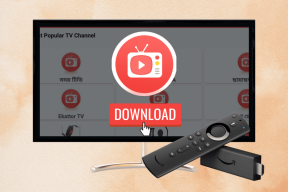10 korjausta Twitchin moduulin lataus epäonnistui -virheeseen
Sekalaista / / June 09, 2023
Twitch on suosittu suoratoistoalusta, jossa käyttäjät ja sisällöntuottajat ovat vuorovaikutuksessa keskenään. Joskus saatat kuitenkin kohdata Twitchissä viestin, jossa lukee "Moduulin lataus epäonnistui". Tämä tapahtuu pääasiassa, kun yrität katsoa suoratoistoa Twitchissä. Onneksi olemme tutkineet ongelmaa ja löytäneet ratkaisuja Twitchin "Lataa moduulin lataus epäonnistui" -virheen korjaamiseen.

On monia syitä, miksi näet "moduulin lataus epäonnistui" -virheen Twitchissä. Tämä virhe voi esiintyä satunnaisesti tai onnettomille jopa jatkuvasti. Käyttäjät voivat kohdata nämä ongelmat lataaessaan kanavia, videoita, leikkeitä ja keskusteluja. Katsotaanpa ratkaisuja korjataksesi, jos Twitch ei lataa tiettyjä moduuleja puolestasi.
1. Varmista, että Twitch-palvelimet toimivat
Ennen kuin tarkastelemme ratkaisua korjata Twitch ei lataa tiettyjä moduuleja, varmista, että Twitch-palvelimet toimivat. Voit tarkistaa palvelimen tilan käyttämällä Twitch-tuen Twitter-kahvaa tai Down Detector -verkkosivustoa.
Käy Twitch Twitter -kahvassa
Tarkista Downdetectorilla
2. Päivitä verkkosivu
Jos käytät Twitchiä selaimessasi, yksinkertaisin tapa on päivittää Twitch-sivu. Tämä tyhjentää välimuistin ja lataa sivun uudelleen uusilla tiedoilla. Voit päivittää Twitch-sivun joko painamalla latauskuvaketta tai käyttämällä näitä näppäinyhdistelmiä:
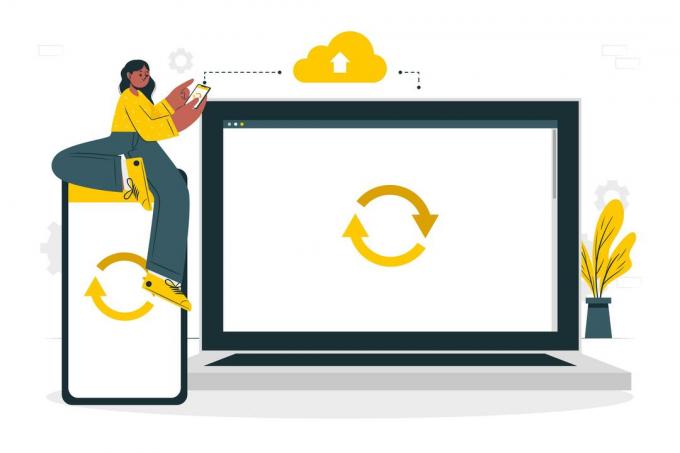
- Windowsissa: Paina Ctrl + F5 yhdessä.
- Macilla: Paina Komento + Vaihto + R yhdessä.
- Linuxissa: Paina Ctrl + Shift + R yhdessä.
3. Muuta suoratoistovideon laatua
Jos näet Twitchissä Moduulin lataus epäonnistui -virheen, kun lataat videota, yritä säätää sen laatua. Suosittelemme valitsemaan alhaisimman laadun ja lisäämään sitä hitaasti, kunnes kohtaat ongelman. Jos teet niin, pidä laatu huonompana kuin missä kohtasit sen.
Jos et voi muuttaa videon laatua, päivitä sivu tai tyhjennä sovellus taustalta ja katso, korjaako se ongelman.
Työpöydällä
Vaihe 1: Avaa Twitch selaimessasi tai alla olevasta linkistä.
Avaa Twitch
Vaihe 2: Avaa stream, jossa kohtaat virheen.
Vaihe 3: Paina videosoittimen asetuskuvaketta.
Kärki: Jos et näe rataskuvaketta, vie hiiri videosoittimen päälle.
Vaihe 3: Osuma Laatu.

Vaihe 4: Valitse nyt haluamasi videon laatu.

Kännykällä
Vaihe 1: Avaa Twitch ja stream, jossa kohtaat ongelman.
Vaihe 2: Napauta videosoittimen asetuskuvaketta.
Kärki: Jos et näe asetuskuvaketta, napauta videosoitinta. Näet sen oikeassa yläkulmassa.
Vaihe 3: Valitse Laatu > valitse videon laatu ja paina Käytä.

4. Ota DNS HTTPS: n kautta käyttöön (vain Firefox)
Firefoxin käyttäjät voivat päästä yli Twitchin moduulin lataus epäonnistui -virheestä muuttamalla välityspalvelimen asetuksia. Näin:
Vaihe 1: Avaa Firefox ja napsauta kolmea riviä (hampurilaisvalikko) oikeassa yläkulmassa.
Vaihe 2: Valitse Asetukset.

Vaihe 3: Valitse Yleiset-osio ja vieritä alas kohtaan Verkkoasetukset.
Vaihe 4: Napsauta Asetukset… -painiketta.

Vaihe 5: Vieritä alas, valitse Ota DNS käyttöön HTTPS: n kautta -vaihtoehto ja napsauta OK.

5. Päivitä selain tai Twitch-sovellus
Twitch tuo aina uusia päivityksiä alustaan parantaakseen sen vakautta ja ominaisuuksia. Jotta voit kokea tämän, sinun on kuitenkin oltava uusin selain tai sovellusversio. Saatat nähdä Twitchin "Moduulin lataus epäonnistui" -virheen, jos ei. Olemme laatineet oppaan, miten se tehdään päivitä Google Chrome ja Opera selain.
Jos käytät jotain muuta selainta, siirry selaimen asetuksiin ja etsi päivitys. Löydät vaihtoehdon päivittää selaimesi, tai muuten se ilmoittaa, että se on ajan tasalla.
Ne, jotka käyttävät Twitch-sovellusta, voivat tarkistaa sovelluspäivitykset alla olevista linkeistä käyttämästäsi laitteesta riippuen.
Päivitä Twitch Androidille
Päivitä Twitch iPhonessa
6. Poista selaimen laajennukset käytöstä
Jos olet asentanut useita selainlaajennuksia, jotkin niistä voivat häiritä Twitchiä ja aiheuttaa "Moduulin lataus epäonnistui" -virheen. On suuri mahdollisuus, että olet asentanut mainosten estäjiä tai joitain VPN-laajennuksia. Meillä on jo opas kuinka tehdä poista Chrome-selainlaajennukset käytöstä.

Muiden selaimien osalta pääset kunkin selaimen laajennussivulle seuraavasti:
- Firefoxilla: napsauta kolmea palkkia (hampurilaisvalikko) oikeassa yläkulmassa ja valitse Lisäosat > Laajennukset.
- Reunalla: Paina kolmen pisteen kuvaketta oikeassa yläkulmassa ja valitse Laajennukset.
Poista kaikki laajennukset käytöstä poistamalla niiden kytkinpainikkeet tai poistamalla niiden valintaruudut. Kun olet tehnyt tämän, käynnistä selain uudelleen ja tarkista, onko moduulin latautumisongelma edelleen olemassa Twitchissä. Kun olet varmistanut, että sinulla ei ole ongelmaa, ota jokainen laajennus uudelleen käyttöön yksitellen selvittääksesi, mikä ongelman aiheuttaa. Kun huomaat laajennuksen, joka aiheuttaa moduulin lataus epäonnistui -virheen, poista se käytöstä tai poista se.
7. Tyhjennä välimuisti ja evästeet
Toinen mahdollinen syy siihen, miksi tietyt moduulit eivät lataudu Twitchiin, on selaimen välimuisti ja evästeet. On aina hyvä tyhjentää ne ajoittain, tai muuten nämä tiedostot vioittuvat tai vanhentuvat ja voivat aiheuttaa moduulin latausvirheen Twitchissä.
Asiasta kiinnostuneille nämä ovat väliaikaisia tiedostoja, jotka tallentavat selaustiedot ja -asetukset, jotta sivustot voivat ladata sisältöä ja mainoksia nopeammin. Niiden tyhjentäminen ei aiheuta ongelmia, koska selaimesi tallentaa ne uudelleen. Voit tarkistaa oppaihimme tyhjennä välimuisti ja evästeet Chromessa, Mozilla Firefox, ja Microsoft Edge.

Valitse tyhjennyksen aikana aikaväli (kuten Kaikki aika tai Viimeinen tunti). Suosittelemme valitsemaan viikon tai kuukauden. Mutta jos haluat, voit valita All Time. Kun olet tyhjentänyt välimuistin, sulje selain> avaa se uudelleen ja tarkista, toimiiko Twitch.
Tyhjennä välimuisti Androidissa
Selainten lisäksi voit myös tyhjentää Twitch-sovelluksen välimuistin Androidissa. iPhonen Twitch-sovelluksen välimuistia ei kuitenkaan voi tyhjentää. Joten jos olet iPhonen käyttäjä, voit siirtyä seuraavaan korjaukseen.
Huomautus: Koska on olemassa erilaisia Android OEM-valmistajia, joilla on erilaiset mukautetut ulkoasut, vaihtoehtojen nimet voivat muuttua siellä täällä.
Vaihe 1: Avaa Asetukset älypuhelimellasi ja napauta Sovellukset

Vaihe 2: Valitse Hallinnoi sovelluksia ja valitse Twitch.
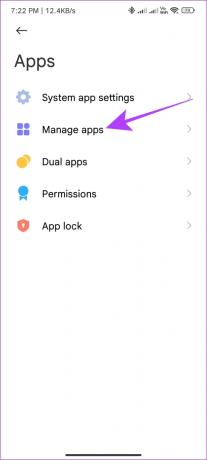

Vaihe 3: Valitse Tyhjennä tiedot ja valitse Tyhjennä välimuisti.


Vaihe 4: Vahvista napauttamalla Ok.

Kärki: Voit myös valita Tyhjennä kaikki tiedot. Tämä kuitenkin poistaa käytöstä kaikki sovelluksen sisällä olevat tiedot, mukaan lukien kirjautumistiedot. Voit helposti palauttaa nämä tiedot kirjautumalla sovellukseen uudelleen.
8. Ota Hardware Acceleration käyttöön
Joskus selaimesi tarvitsee lisää tehostetta laitteistolta sisällön lataamiseen. Tämä saattaa johtua siitä, että näet Twitchin moduulin lataus epäonnistui -virheen. Voit korjata tämän ottamalla laitteistokiihdytyksen käyttöön selaimessa. Olemme jo laatineet oppaan laitteistokiihdytyksen käyttöönotto Chromessa. Mitä tulee muihin suosittuihin selaimiin, sinun on tehtävä seuraavat:
Microsoft Edge
Vaihe 1: Avaa Edge ja paina kolmea pistettä oikeassa yläkulmassa.
Vaihe 2: Valitse Asetukset.

Vaihe 3: Valitse sivupalkista "Järjestelmä ja suorituskyky".
Vaihe 4: Valitse Järjestelmä-kohdasta Käytä laitteistokiihdytystä, kun se on käytettävissä.
Vaihe 5: Paina Restart-painiketta, jotta muutokset tapahtuvat.

Mozilla Firefox
Vaihe 1: Avaa Firefox, napsauta kolmirivistä kuvaketta ja valitse Asetukset.

Vaihe 2: Valitse Yleiset.
Vaihe 3: Vieritä alas kohtaan Suorituskyky ja poista valinta kohdasta Käytä suositeltuja suorituskykyasetuksia.
Vaihe 4: Ota käyttöön "Käytä laitteistokiihdytystä, kun se on käytettävissä" -vaihtoehto.

9. Pakota lopettamaan Twitch-sovellus tai selain
Joskus sinun tarvitsee vain tyhjentää Twitch-sovellus tai selain toimimasta taustalla ja avata se uudelleen saadaksesi virheettömän istunnon ongelman korjaamiseksi.
Windows PC: llä
On monia tapoja pakottaa sulkemaan sovelluksia Windowsissa PC. Katsotaanpa helpointa. Avaa Twitch selaimessa ja käytä näppäinyhdistelmää ALT + F4. Sovellus suljetaan välittömästi.
Huomautus: Ennen kuin suljet selaimen, varmista, että et jätä tallentamattomia edistysaskeleita puoliväliin, sillä et voi elvyttää niitä myöhemmin.
Androidilla ja iPhonella
Vaihe 1: Avaa Viimeaikaiset-näyttö
Vaihe2: Pyyhkäise ylös Twitch-sovelluksella tai selaimella.
Kärki: Androidissa voit painaa X-painiketta tai Tyhjennä kaikki -painiketta poistaaksesi kaikki sovellukset taustalta.

10. Asenna Twitch-sovellus tai selain uudelleen
Koska olet kokeillut kaikkia korjauksia, mutta mikään ei auttanut, poistetaan sovellus tai selain, josta käytät Twitchiä, ja asenna se sitten uudelleen. Näin:
Asenna selain uudelleen PC: lle
Vaihe 1: Avaa Ohjauspaneeli ja valitse Ohjelmat.
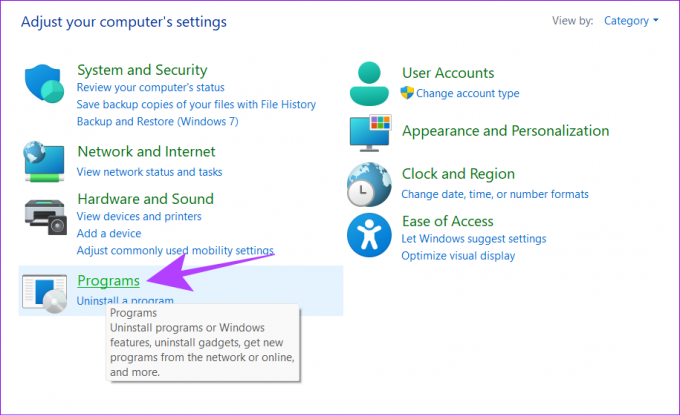
Vaihe 2: Valitse Ohjelmat ja ominaisuudet.

Vaihe 3: Napsauta hiiren kakkospainikkeella luettelossa olevaa selainta (meidän tapauksessamme se on Mozilla Firefox) ja napsauta Poista asennus.

Vaihe 4: Paina Windows-kuvaketta > virtapainiketta ja valitse Käynnistä uudelleen.

Vaihe 5: Vahvista napsauttamalla Käynnistä uudelleen.
Voit katsoa valikoimaamme nopein selain Windowsille ja valitse itsellesi sopiva.
Asenna Twitch uudelleen Androidiin
Vaihe 1: Siirry Twitchin Play Kauppa -sivulle alla olevasta linkistä.
Twitch Androidille
Vaihe 2: Napsauta Poista ja vahvista uudelleen napauttamalla Poista asennus.

Vaihe 3: Kun asennus on poistettu, napauta Asenna.

Avaa sovellus ja katso, onko sinulla edelleen ongelma.
Huomautus: Jos käytät iPhonea, paina pitkään Twitch-kuvaketta aloitusnäytössä ja vahvista poistaminen valitsemalla Poista sovellus ja sitten Poista sovellus. Kun olet valmis, asenna Twitch uudelleen App Storesta.
11. Tarkista, ilmeneekö ongelma toisessa laitteessa
Jos mikään näistä ratkaisuista ei auta sinua korjaamaan sitä, että Twitch ei lataa tiettyjä moduulivirheitä, entä muuttamalla tapaa, jolla käytät Twitchiä? Jos käytät Twitchiä selain tietokoneellasi, vaihda toiseen selaimeen tai käytä Twitch-mobiilisovellusta ja päinvastoin.
Jos mikään ei auta, käytä Twitchiä incognito-tilassa PC: llä tai Android.
12. Ilmoita ongelmasta Twitchille
Jos mikään yllä olevista menetelmistä ei auttanut sinua korjaamaan Twitchin "Lataa moduuli epäonnistui" -virhettä, voit ottaa yhteyttä Twitchin tukitiimiin ja kertoa heille ongelmasta. Jos asiat menevät hyvin, saatat saada korjauksen pian.
Ota yhteyttä Twitch-tukeen
Usein kysytyt kysymykset Twitchin moduulin lataus epäonnistui -virheestä
Et ehkä pysty lataamaan Twitchiin useista syistä. Yleisiä syitä ovat selaimen välimuisti, evästetiedostot tai mainosten estolaajennukset. Useimmissa tapauksissa virhe johtuu vioittuneesta PNG-tiedostosta tai siitä, että kuva on yhteensopimattomassa muodossa.
Twitch lopetti työpöytäsovelluksen tuen investoidakseen resurssejaan muiden ominaisuuksien kehittämiseen ja alustan vakauttamiseksi.
Striimaa ilman ongelmia
Toivomme, että jokin näistä tavoista auttoi sinua korjaamaan Failed to Load Module -virheen Twitchissä ja nauttimaan suosikkisisällöstäsi. Jos sinulla on kysyttävää tai ehdotuksia, kommentoi alla.